修复 Windows 10 中的 Apex Legends 反作弊错误
已发表: 2022-06-10
Apex Legends 是最受欢迎的游戏之一,许多游戏爱好者都在玩。 这款冒险游戏提供令人兴奋的游戏玩法,让游戏玩家着迷并吸引其他玩家。 但是其中一些玩家报告了 Apex Legends Anti 作弊错误,这肯定会破坏他们的体验。 如果您也面临 Apex 反作弊错误并且不知道该怎么做,请阅读本文直到最后。 您将了解 Windows 10 中 Apex Anti 作弊错误的原因和最终解决方案。

内容
- 如何修复 Windows 10 中的 Apex Legends 反作弊错误
- 方法 1:基本故障排除步骤
- 方法二:以管理员身份运行 Apex Legends 游戏
- 方法三:关闭所有后台程序
- 方法 4:修复 Apex Legends 游戏文件
- 方法五:更新 Apex Legends 游戏
- 方法 6:重新安装设备驱动程序
- 方法 7:更新 Windows
- 方法八:暂时禁用杀毒(不适用)
- 方法 9:重新安装 Apex Legends
如何修复 Windows 10 中的 Apex Legends 反作弊错误
以下是客户端没有运行反作弊,或者出现反作弊认证失败的一些原因:
- 繁忙且不稳定的游戏服务器
- 互联网连接问题
- 过时的系统驱动程序和 Windows 操作系统
- 过时的 Apex 传奇游戏
- 防病毒和防火墙阻止游戏
以下是您在 Apex Legends 游戏中遇到的上述问题的解决方案。 仔细阅读并遵循它们以修复错误并继续享受游戏。
方法 1:基本故障排除步骤
在进入更复杂的 Apex 反作弊错误解决方法之前,让我们看看可以解决问题的简单故障排除步骤。
1.重启电脑
这种方法是一种常见的方法,因为它可以解决您的问题,而无需陷入复杂的解决方案并在它们上浪费时间。
1. 按键盘上的Windows 键,然后单击电源选项。
2. 单击重新启动选项以重新启动您的计算机。
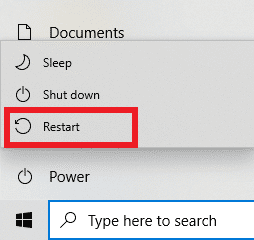
3. 最后,在您的 PC 上重新启动 Apex Legends游戏,看看问题是否仍然存在。
2.确保稳定的互联网连接
您必须确保设备上的互联网连接稳定。 按照我们关于如何在 Windows 10 上解决网络连接问题的指南进行操作,如果您在 PC 上遇到任何问题,请执行上述步骤。
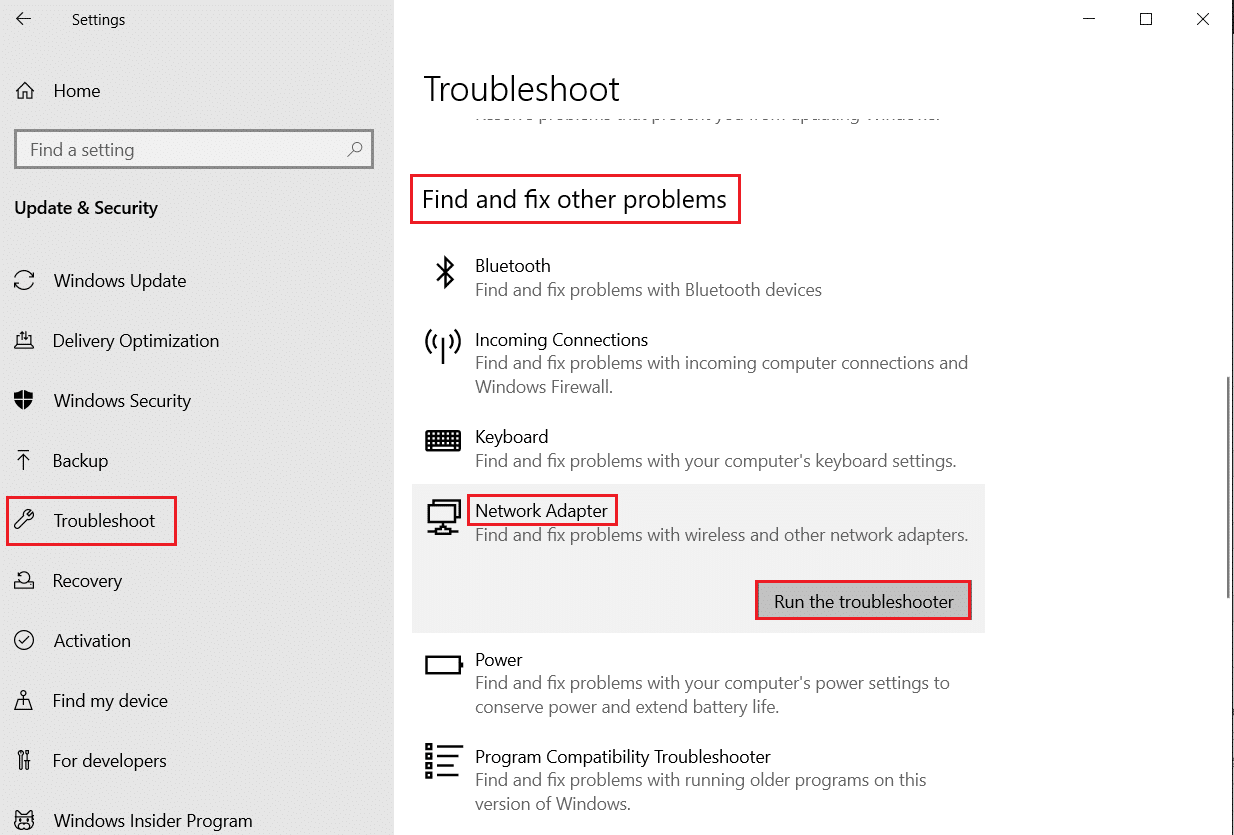
3.检查并确认系统要求
在执行以下步骤之前,您还可以检查 Apex Legends PC 系统要求。
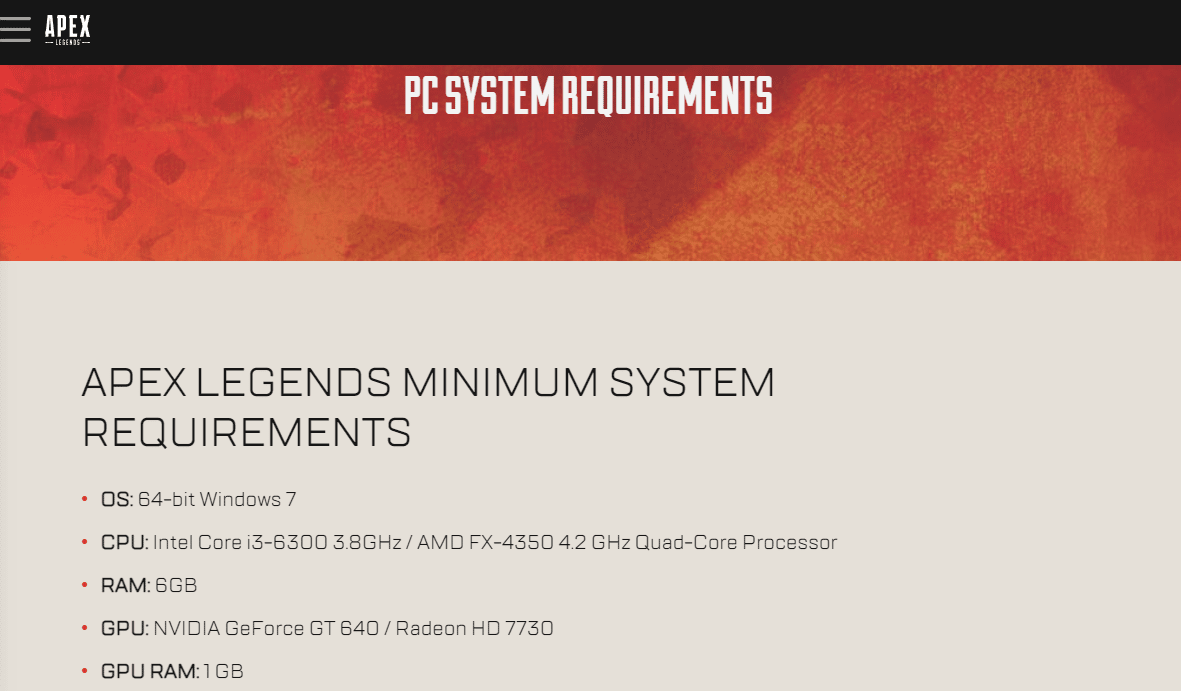
4. 检查 Apex Legends 服务器状态
确保 Apex Legends 服务器状态未关闭并且不会导致上述错误。
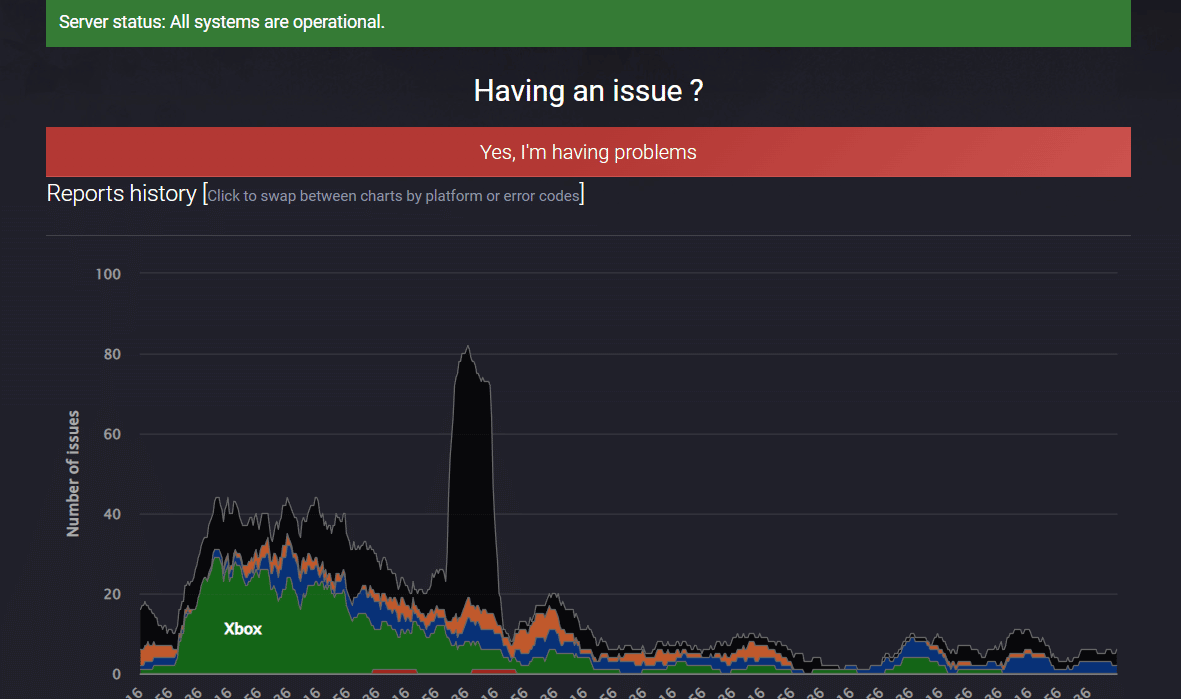
方法二:以管理员身份运行 Apex Legends 游戏
您必须以管理员身份运行 Apex Legends 游戏才能访问特定的系统资源。 要授予 Apex Legends 游戏所需的权限,请按照以下步骤操作。
1. 同时按下Windows + D 键进入桌面。
2. 右键单击 Apex Legends游戏文件并选择以管理员身份运行选项。
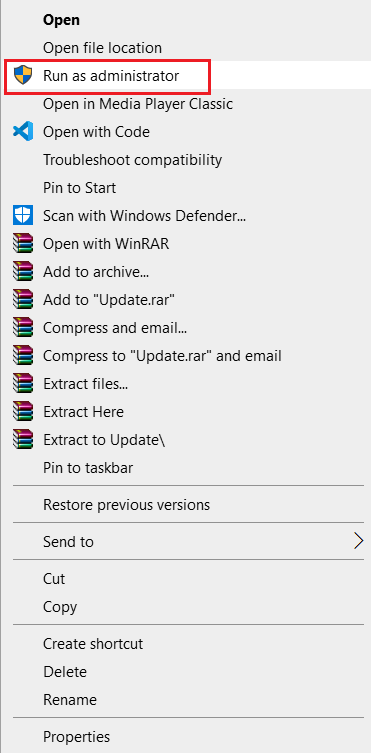
检查您的 PC 上是否已解决 Apex 反作弊错误。
另请阅读:修复 Apex Legends 无法连接到 EA 服务器
方法三:关闭所有后台程序
几个后台进程可能会影响某些应用程序的性能,在这种情况下是 Apex Legends。 按照以下方法在您的 PC 上关闭不必要的程序并解决问题。
1. 同时按下Ctrl + Shift + Esc 键打开任务管理器。
2. 在进程选项卡下,搜索后台运行的不必要程序。
注意:选择第三方程序,同时避开 Windows 和 Microsoft 服务。
3. 右键单击所需程序(例如: Google Chrome ),然后单击右下角的结束任务选项。
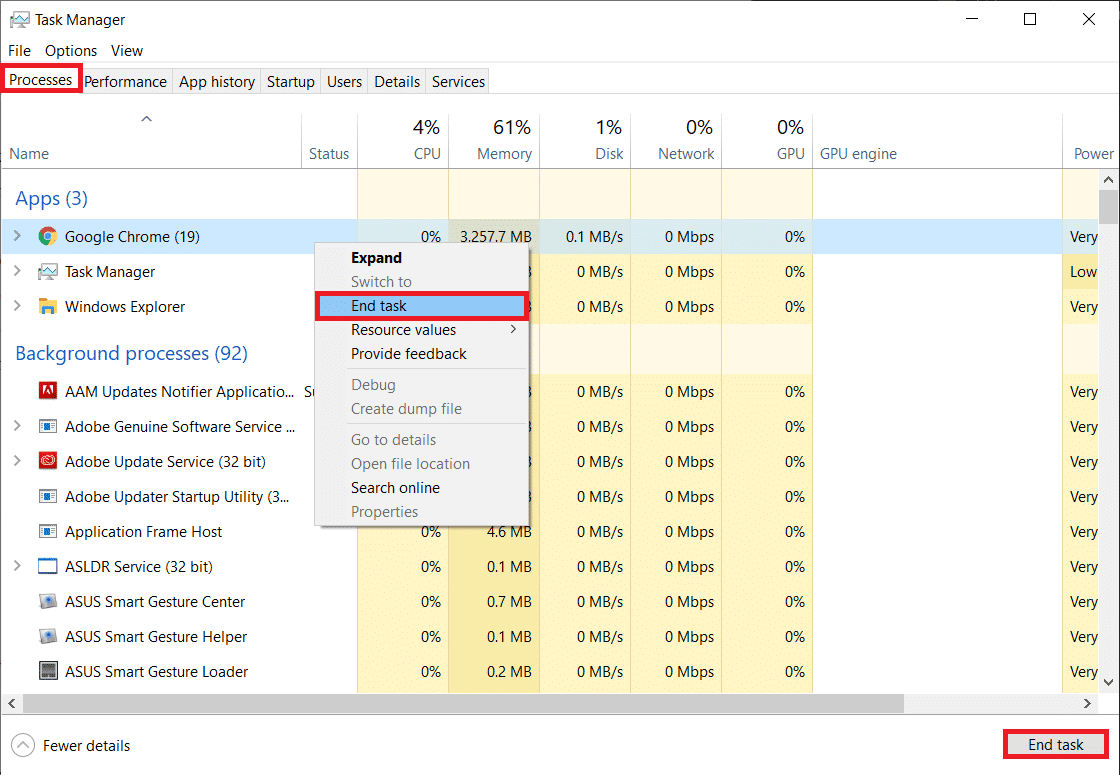
方法 4:修复 Apex Legends 游戏文件
当游戏文件不完整或损坏时,您可能会遇到 Apex Legends 反作弊错误 Windows 10。 当您移动下载的文件或文件未在您的计算机上正确下载时,可能会发生这种情况。 您可以在接下来的步骤的帮助下修复游戏文件。
1. 在您的 PC 上打开Steam应用程序,然后单击顶部的LIBRARY选项卡。
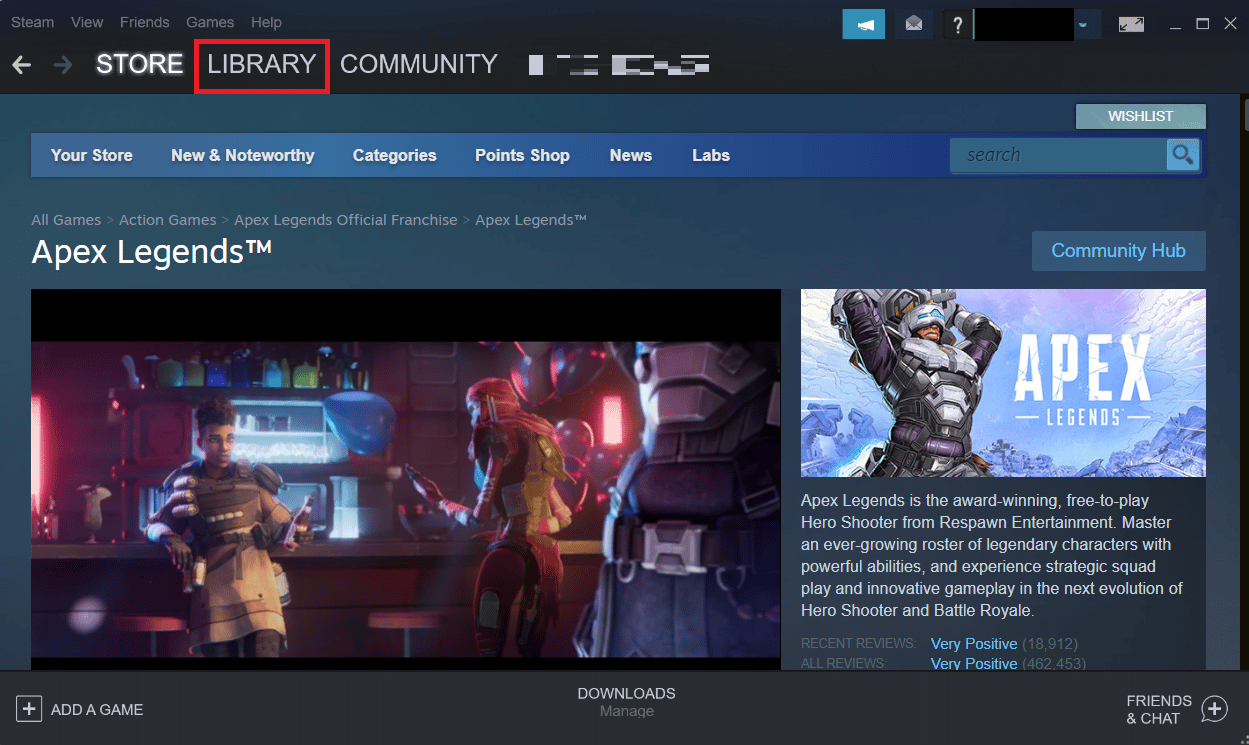
2. 右键单击 Apex Legends游戏,然后单击属性。

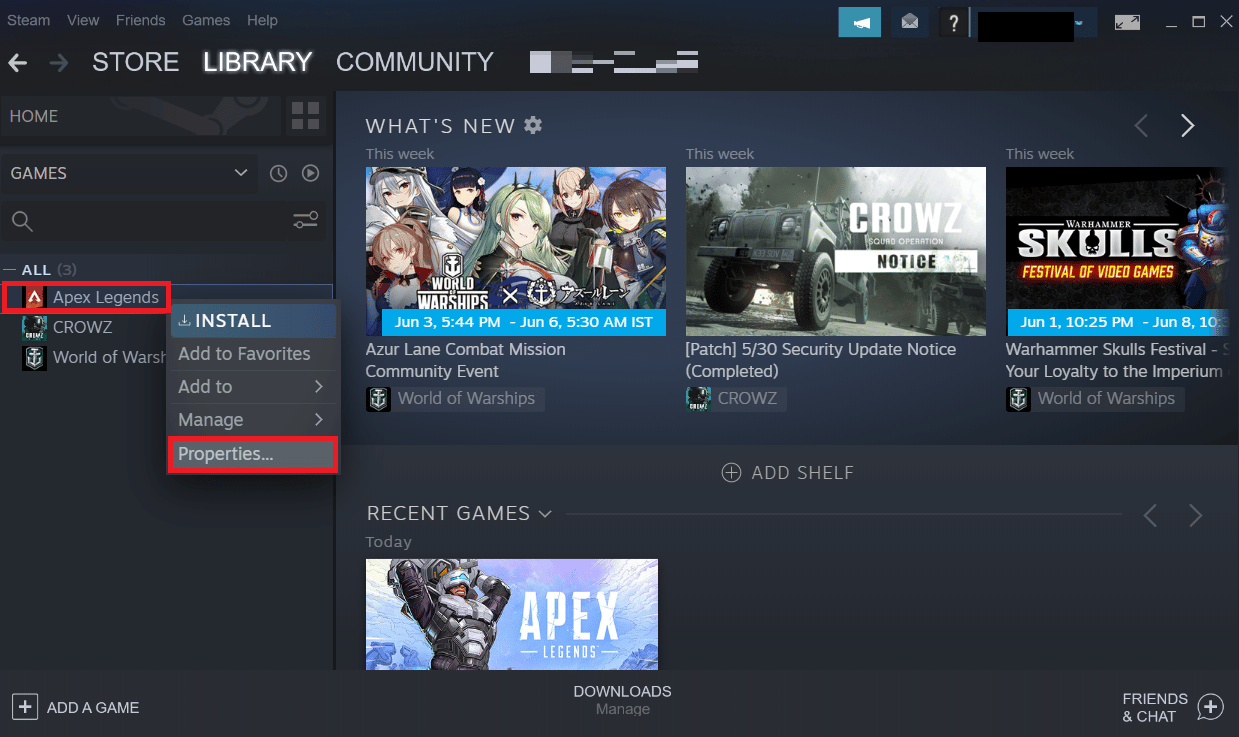
3. 从左窗格菜单中单击LOCAL FILES ,如图所示。
4.最后,点击验证游戏文件的完整性来修复游戏文件。
另请阅读: Steam 游戏安装在哪里?
方法五:更新 Apex Legends 游戏
更新 Apex Legends 游戏将解决游戏中当前存在的错误或故障。 按照接下来的步骤在 Steam 上启用自动更新选项。
注意:新的更新通常可以在您的设备上获得 Apex Legends 游戏,并将显示在Steam 主页上。 您必须单击更新选项。
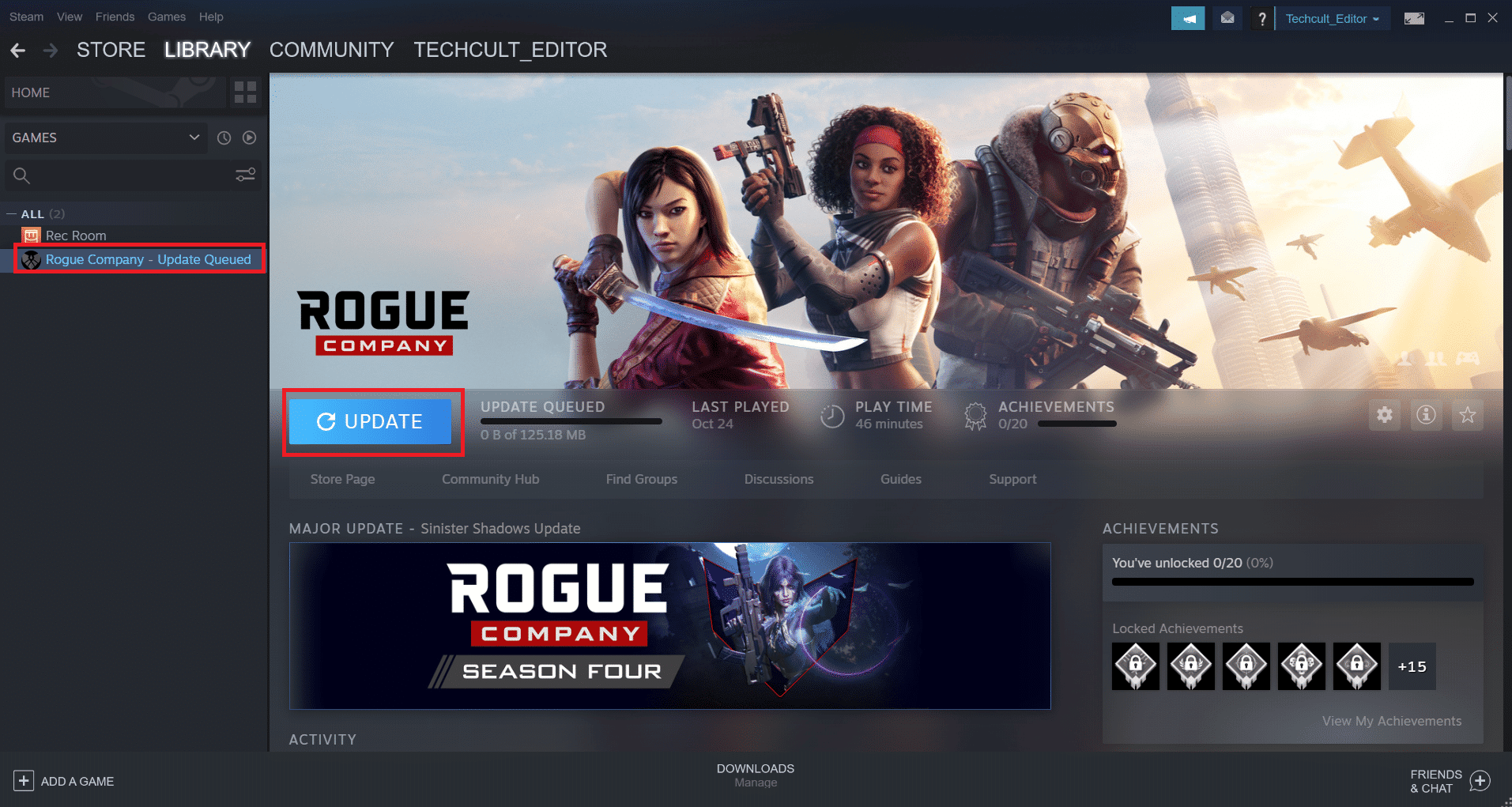
请按照以下步骤在 Steam 应用上启用自动更新功能:
1.在您的 PC 上打开 Steam 应用程序,然后单击LIBRARY 选项卡。
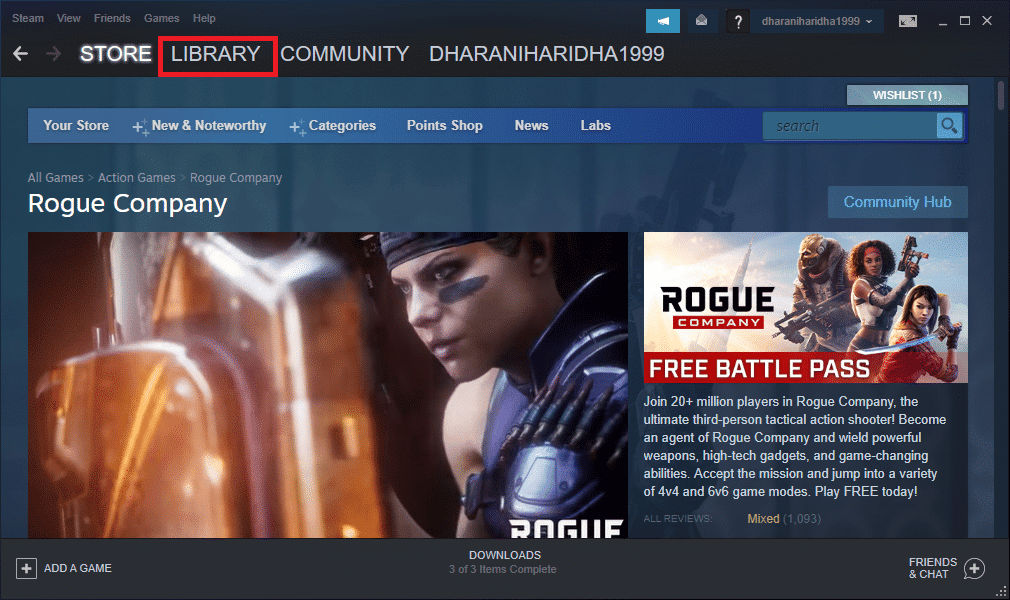
2. 右键单击 Apex Legends游戏,然后单击属性。
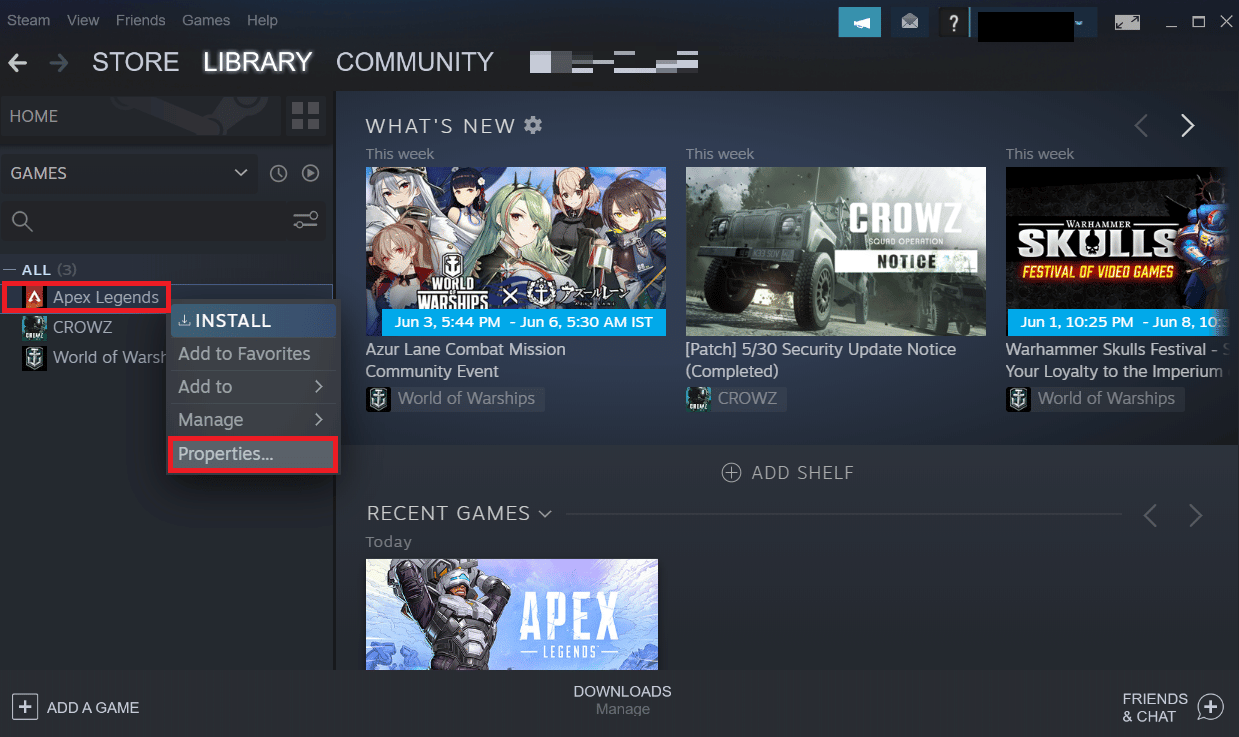
3. 现在,切换到更新选项卡,然后从自动更新部分单击始终保持此游戏更新,如图所示。
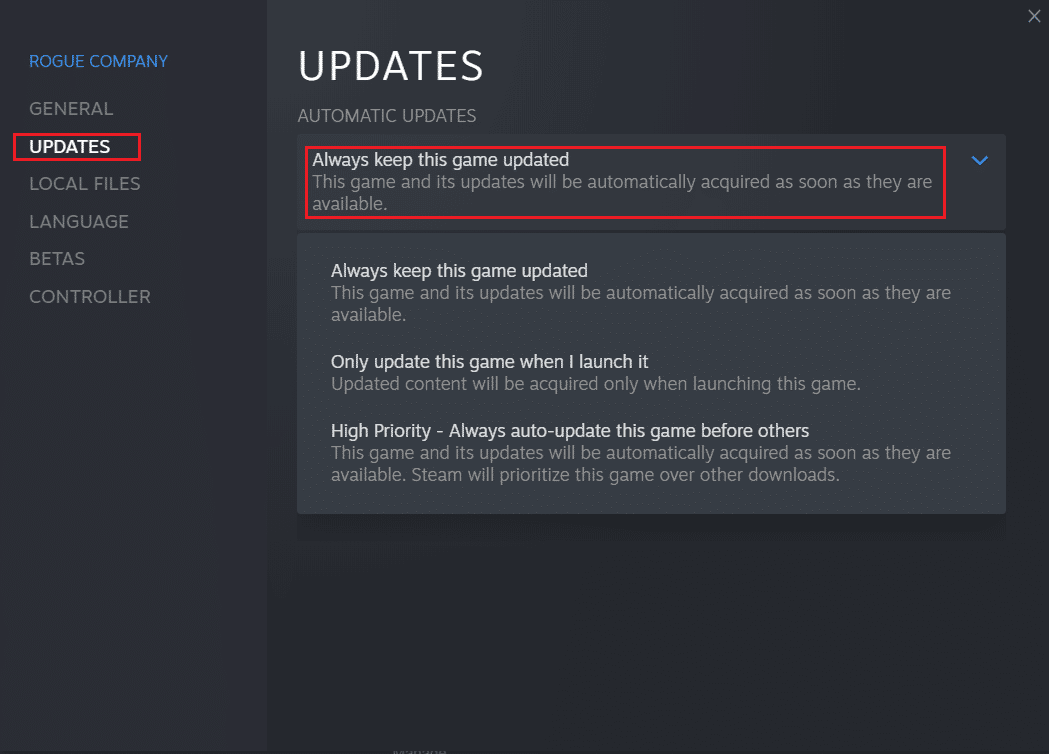
更新后,检查客户端是否没有运行反作弊,或者反作弊验证失败是否修复。
方法 6:重新安装设备驱动程序
损坏或损坏的系统驱动程序可能会影响游戏进程并导致计算机上的 Apex Legends 反作弊错误。 您必须在我们关于如何在 Windows 10 上卸载和重新安装驱动程序的指南的帮助下更新或重新安装 PC 的系统驱动程序。这将导致新的且功能正常的驱动程序帮助 Apex Legends 游戏正常运行而不会出现任何错误。
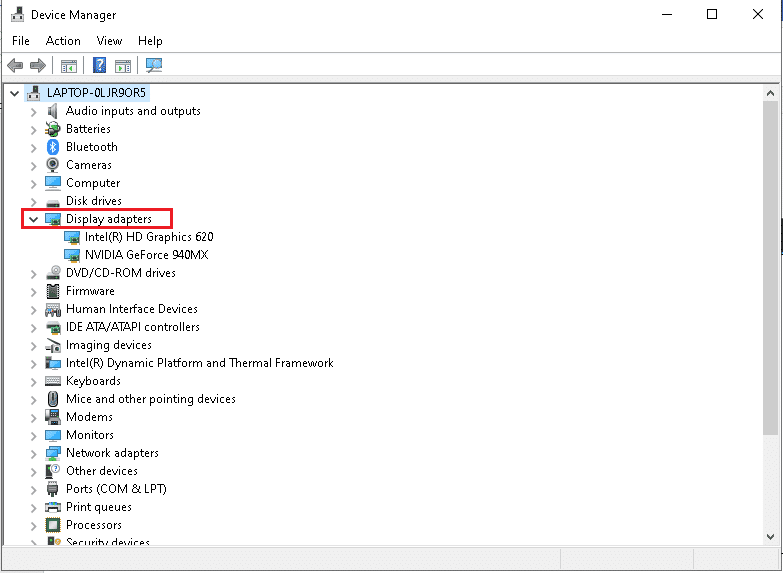
另请阅读:在 Windows 10 中更新图形驱动程序的 4 种方法
方法 7:更新 Windows
如上述方法所述,更新系统资源肯定有助于立即摆脱错误和问题。 如果您已经更新或重新安装了系统驱动程序,但仍然遇到 Apex 反作弊错误,您可以更新 Windows 操作系统。 请按照我们关于如何下载和安装 Windows 10 最新更新的指南进行操作。
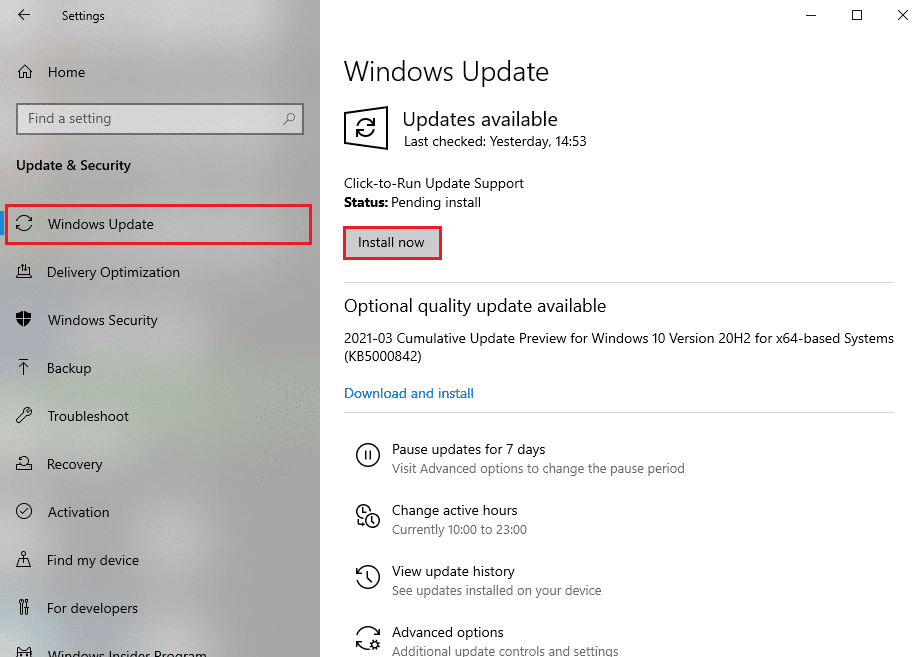
方法八:暂时禁用杀毒(不适用)
有时,您 PC 上的防病毒软件或防火墙会将游戏或其他未知软件识别为威胁,并将其与桌面隔离。 它会导致特定软件进入受限模式,因此可能会出现几个问题。 因此,要解决上述问题,您必须至少暂时禁用这两者,以检查这些是否是导致问题的来源。 阅读并遵循我们关于如何在 Windows 10 上临时禁用防病毒和如何禁用 Windows 10 防火墙以修复 Windows 10 中的 Apex Legends 反作弊错误的指南。
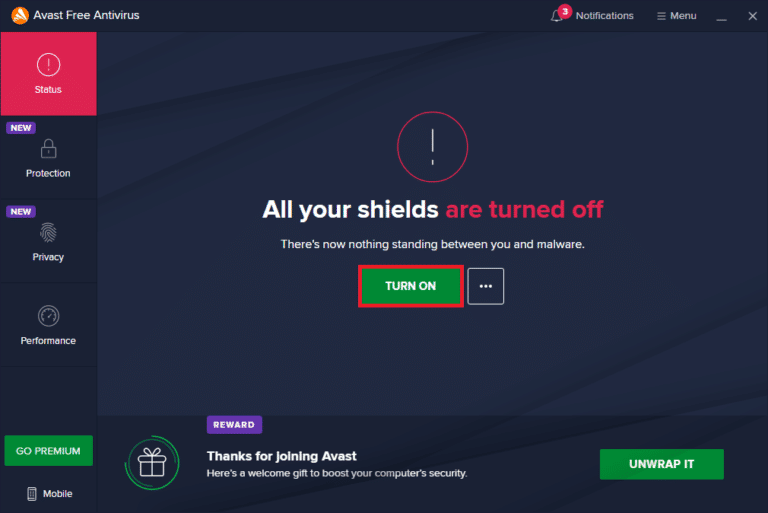
另请阅读:如何在 Windows 10 中卸载 McAfee LiveSafe
方法 9:重新安装 Apex Legends
最后,如果没有其他上述方法可以解决 Apex 反作弊错误,您可以重新安装 Apex Legends 游戏。
1. 按Windows 键,键入控制面板,然后单击打开。
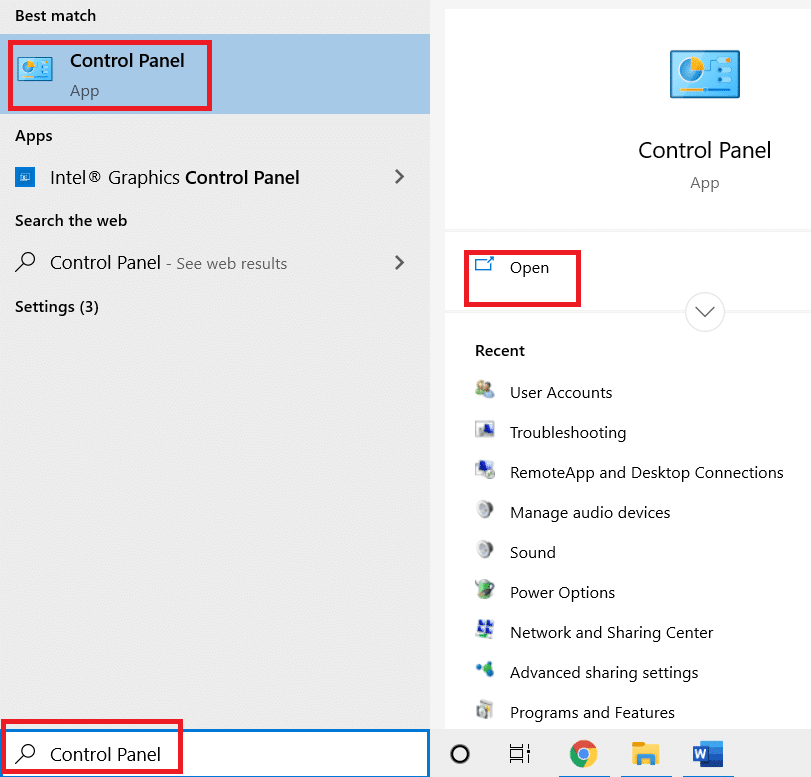
2. 从右上角将视图设置为 > 类别。 单击“程序”部分中的“卸载程序”选项。
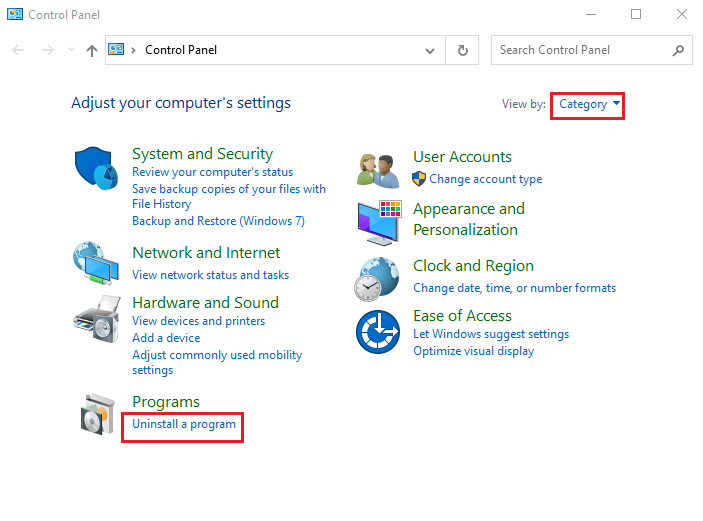
3. 从列表中找到Apex Legends游戏。
4. 右键单击它,然后从上下文菜单中单击卸载选项。
5.等待游戏卸载,重启电脑。
6. 现在,启动Steam应用程序并再次安装Apex Legends游戏。
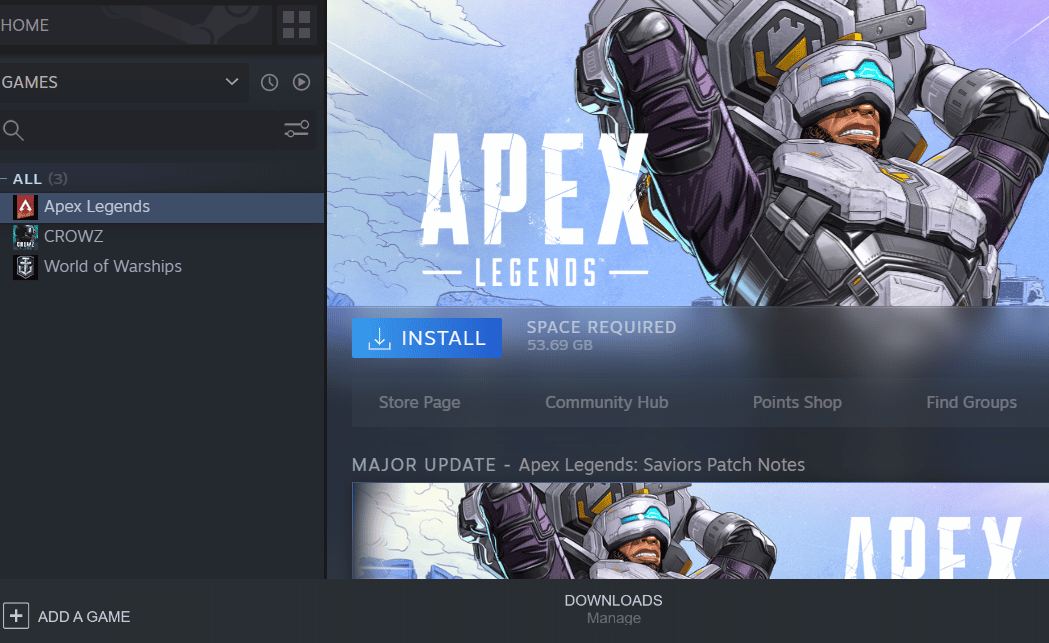
推荐的:
- 修复 Windows 应用商店错误代码 0x80073CF3
- 修复守望先锋没有在 Windows 10 上启动
- 修复无法初始化 BattlEye 服务的一般错误
- 修复 Windows 10 中未指定的错误英雄联盟
我们希望您了解如何修复 Windows 10 中的Apex Legends 反作弊错误。请随时通过下面的评论部分与我们联系,提出您的疑问和建议。 在我们的下一篇文章中告诉我们您想了解什么主题。
